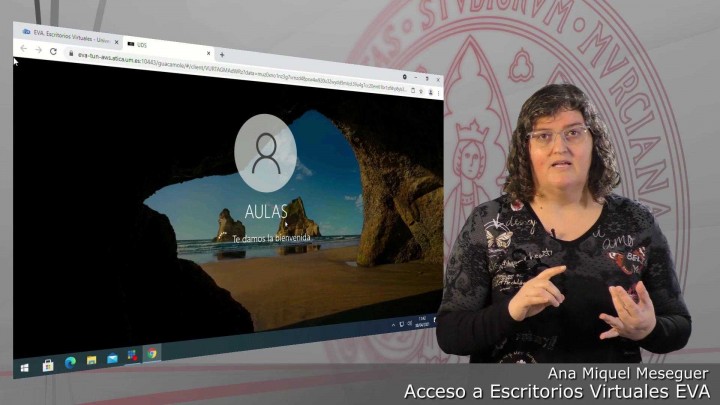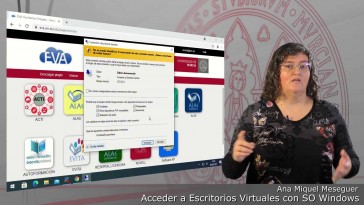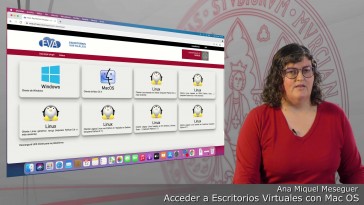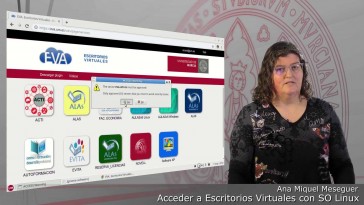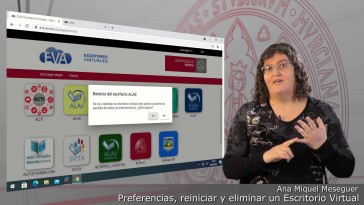Hola a todos soy ahora
Mikel de servicio,
infraestructura, actividad ética, y
os vamos a presentar las novedades
que hay de los escritorios virtuales
Eva de la Universidad de Murcia.
Como sabéis, los centros habituales
de la Universidad de Murcia
podemos acceder Bale por
medio de la uer.
Eva, punto a punto es podemos
acceder también
desde que tenemos información
y una vez que estamos dentro
no debemos de olvidar
que debemos conectar con nuestros
usuarios y contraseña
de la Universidad de Murcia.
Una vez que hacemos al
habitual de Eva
vemos la máquina que tenemos
disponibles,
los criterios que tenemos disponible,
dependiendo de nuestro perfil
que tengamos en la Universidad
estudiante,
pass o como vemos la nueva interfaz
de muy parecida.
Estamos viendo todas las máquinas,
como las estamos viendo últimamente,
la diferencia es cara
a las preferencias.
Accedemos directamente, como vemos,
y vamos pasando justo debajo
de cada máquina
encontramos tres iconos.
El primero de ellos son las
preferencias que impulsamos,
nos va a brindar la opción de poder
acceder en el navegador
o a una resolución de pantalla
completa o inferior
si queremos trabajar en nuestro
ordenador local,
pero con una ventana
algo más pequeña,
y además vemos que tenemos
dos iconos más.
El primero de ellos que tenemos aquí
Bale que estamos señalando.
Es el reinicio de la máquina
y justo al lado
tenemos una papelera que es
eliminar la máquina.
Si yo estoy trabajando con mi
máquina y se me queda por ejemplo
un programa que no responde, puedo
reiniciar la máquina,
igual que sé que si la reinició
mi máquina local
mí mi portátil por ejemplo,
se queda colgado y lo reinicio
podamos reiniciar
y eliminar.
Podemos eliminar la máquina.
En el caso de mi máquina se
quede inconsistente,
que no me arranca aquí no llegó
a poder acceder a ella
porque se queda intercalando
carga pulsa;
haremos en eliminar la máquina
y se eliminará de esa forma.
Podemos, como vemos aquí puedo
reiniciar mi escritorio Bale.
Me está diciendo.
Sí quiero al escritorio en este caso,
vamos a decir que no, y si queremos,
no pide confirmación.
También, si queremos eliminar
la máquina,
la diferencia entre reiniciar
y eliminar la máquina,
es que el reinicio, más ágil,
y al eliminar la máquina,
tardará algo más,
como viendo, para poder acceder a
la máquina directamente vale.
Nos está pidiendo que
hace con el club,
y si no tenemos el club y nude,
se conectó instalado,
no vamos a poder acceder pulsando
encima de nuestra máquina recordar
que la primera vez que voy a entrar
en mi positivo lo debo;
también tenemos la opción de poder
acceder con el navegador,
es decir, aunque yo no
tenga instalado.
Si impulsamos en preferencias acceso,
en navegador; si me va a permitir
poder conectar mi máquina
como estamos viendo en el navegador
y poder trabajar con ella
en cualquier dispositivo, por
ejemplo en una tablet,
en una vale incluso en un móvil.
También podría conectar a
mi escritorio virtual;
evita Eva para poder trabajar
sin ningún problema,
aunque la pantalla sea pequeña,
pero sí podríamos trabajar.
Además de eso,
recordar que si yo quiero entrar
a pantalla completa
me va a decir que no puedo que
debo dictar el cliente,
y en la parte superior izquierda
en el menú;
tenemos la opción de descargar,
impulsamos descargar club y
no va a brindar la opción
como vemos aquí de Windows
Mac y Linux,
y tenemos los tres escritores
a los clientes,
y vamos a seleccionar el nuestro.
Ahora mismo nosotros
estamos en Window.
Por lo tanto, vamos a pulsar
en de cada descarga
haremos perdone el cliente vs y una
vez que ya se ha descargado,
en la descarga y se el lenguaje
en este caso español,
le diremos que sí pues haremos
en siguiente.
Aceptaremos la licencia, le vamos
a dar una ubicación.
Nosotros la vamos a dejar
por defecto.
Impulsaremos en instalar,
y una vez que ya termine y se
instalen, ya podremos pulsar,
en siguiente.
Una vez que ha completado,
y en terminar si pulsa
el icono de Eva
que tenemos en la esquina
superior izquierda,
ahora ya sí a cualquier máquina.
Si nos va a brindar la
opción de abril,
la directamente con ese pulso
haremos en abril abriremos nuestra máquina.
Una vez que ya nos da la
opción de conectan,
podemos incluso indicarle también
que queremos que una impresora,
por ejemplo, o si estamos,
copiando y pegando de nuestro
ordenador local,
al escritorio virtual,
que lo podamos hacer una vez
que hemos seleccionado.
Lo que queremos compartir
cualquier unidad
o ese ve cualquier impresora
usaremos en conectan
y nos abrirá nuestra máquina.
Una vez que nos hablen nuestra
máquina ya la tenemos.
Estamos trabajando, podemos
minimizar las.
Si queremos, como la teníamos
abierta también
en el navegador, no, va
a dar una conexión
en el cual no va a indicar que hay
otra sesión que se ha activado
por esto no nos va a dejar
como cuentas terror.
Quiere decir que la misma máquina
no la podemos tener abierta
dos veces,
dos sesiones en este caso.
Cerraremos la sesión que tenemos
en el navegador
y trabajaría con la sesión que
tenemos conectada con el conector,
con una vez que hemos terminado
usaremos encerrar sesión,
le diremos que sí ya hemos terminado
de trabajar con Eva
y en cualquier momento, cuando
volvamos entrando puntuales,
podemos acceder a cualquiera de
las máquinas que nos brindan
y trabajar con ellos.